Диалоговое окно "Настройки"
Диалоговое окно Настройки позволяет настраивать параметры надстройки SaveToDB.
Основные
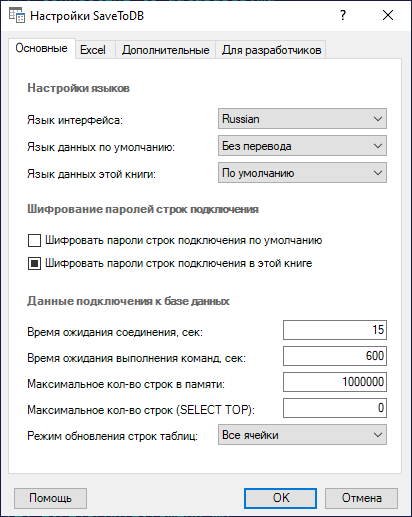
- Язык интерфейса
- Поле позволяет изменить язык пользовательского интерфейса SaveToDB.
Перезапустите Microsoft Excel, чтобы применить новые параметры. - Язык данных по умолчанию
- Поле позволяет изменить язык данных по умолчанию.
Для поддержки этой функции разработчики должны добавить перевод в базу данных. См. Руководство разработчика.
Для перезагрузки данных на новом языке используйте кнопку Обновить таблицы рабочей книги... или Обновить данные и конфигурацию. - Язык данных этой книги
- Поле позволяет изменить язык данных активной рабочей книги.
Для поддержки этой функции разработчики должны добавить перевод в базу данных. См. Руководство разработчика.
Для перезагрузки данных на новом языке используйте кнопку Обновить таблицы рабочей книги... или Обновить данные и конфигурацию.
Надстройка сохраняет этот параметр в книге. - Шифровать пароли строк подключения по умолчанию
- Выберите этот параметр для шифрования паролей строк подключения по умолчанию.
Надстройка шифрует пароли с помощью Microsoft Cryptography API. Никто не может получить доступ к паролям, кроме пользователя на этом компьютере. - Шифровать пароли строк подключения в этой книге
- Установите этот флажок, чтобы шифровать пароли строк подключения только в этой книге.
Надстройка шифрует пароли с помощью Microsoft Cryptography API. Никто не может получить доступ к паролям, кроме пользователя на этом компьютере. - Время ожидания подключения
- Используйте это поле для установки времени ожидания подключения к серверу.
Вы можете увеличить это время для занятых серверов и медленных линий и уменьшить его, чтобы быстрее получать ошибки подключения. - Время ожидания выполнения команд
- Используйте это поле для установки времени ожидания выполнения команд.
Увеличьте время ожидания, чтобы обновлять большие объемы данных. - Максимальное кол-во строк в памяти
- Используйте это поле для установки максимального количества строк, хранящихся в памяти при создании команд обновления данных.
Надстройка будет использовать файлы для хранения созданных команд при превышении предельного значения.
Обычно этот параметр необходимо задать при работе с большими наборами данных в 32-разрядной версии Excel. - Максимальное кол-во строк (SELECT TOP)
- Используйте это поле для установки максимального количества строк, загруженных из базы данных.
Обратите внимание, что Microsoft Excel поддерживает только один миллион строк.
Надстройка отображает предупреждающее сообщение, если загруженные данные превысили установленное значение. - Режим обновления строк таблицы
- Используйте режим "Все ячейки" для сохранения всех столбцов во всех строках, в которых пользователь редактировал любую ячейку, даже без фактических изменений.
Используйте "Только измененные ячейки" для сохранения столбцов с фактическими изменениями.
Первый режим работает быстрее и сохраняет меньше данных в книге.
Второй режим экономит время при редактировании большого количества строк, но данные остались без изменений. Например, если пользователь скопировал и вставил весь столбец.
Разработчики могут переопределить этот параметр для определенных объектов.
Excel
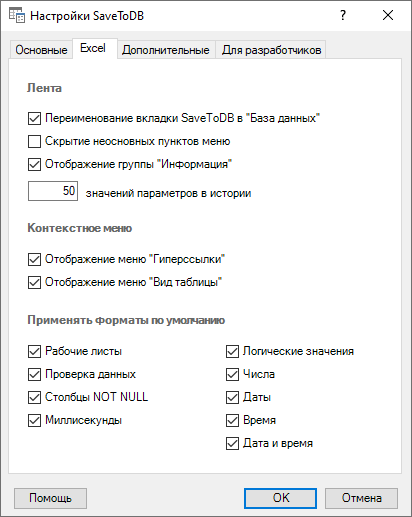
- Переименование вкладки SaveToDB в "База данных"
- SaveToDB 8 и выше используют имя вкладки База данных вместо SaveToDB.
Этот флажок можно снять, чтобы использовать старое имя. - Скрытие неосновные пункты меню
- Установите этот флажок, чтобы скрыть неосновные пункты меню.
Дополнительные пункты меню можно настроить с помощью диалогового окна Настроить ленту.
Можно также скрыть или отобразить дополнительные элементы с помощью флажка Скрыть неосновные элементы меню в меню "Настройки". - Отображение группы "Информация"
- Снимите этот флажок, чтобы скрыть группу Информация на ленте и освободить место.
- Количество значений параметров в истории
- Это поле определяет предел сохраненных значений параметров.
Максимальное значение - 1000.
См. также Группа параметров. - Отображение меню "Гиперссылки"
- Установите этот флажок для отображения меню Гиперссылки в контекстном меню Excel.
Надстройка автоматически определяет URL-адреса. - Отображение меню "Виды таблиц"
- Установите этот флажок для отображения меню Виды таблиц в контекстном меню Excel.
См. также Группа Вид. - Применять форматы по умолчанию
- Установите эти флажки, чтобы применить форматирование по умолчанию для редактируемых таблиц.
Дополнительные сведения см. в разделе Мастер управления форматами таблиц.
Установите флажок "Столбцы NOT NULL", чтобы выделять пустые ячейки столбцов, которые не допускают значение NULL.
Надстройка создаёт условное форматирование для таких столбцов. Вы можете изменить его самостоятельно.
Установите флажок для логических значений, чтобы по умолчанию форматировать битовые поля как флажки.
Такие поля также можно отформатировать вручную с помощью кнопки Отформатировать диапазон как флажки меню инструментов разработчика.
Дополнительные
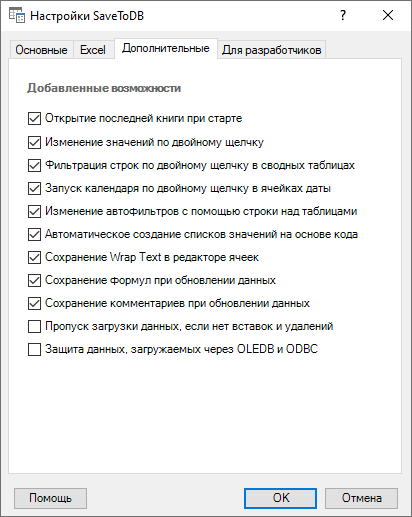
- Открытие последней книги при запуске
- Отметьте этот флажок, чтобы открывать последнюю закрытую книгу при запуске Excel.
Нажмите клавишу Shift, чтобы отключить эту функцию только при данном запуске. - Изменение значений по двойному щелчку
- Отметьте этот флажок, чтобы циклически менять значения ячеек при двойном щелчке.
- Фильтрация строк по двойному щелчку в сводных таблицах
- Установите этот флажок для фильтрации исходных строк при двойном щелчке в сводных таблицах.
- Запуск календаря по двойному щелчку в ячейках даты
- Установите этот флажок, чтобы запускать календарь при двойном щелчке в ячейках даты.
- Изменение автофильтров с помощью строки над таблицами
- Установите этот флажок, чтобы использовать строки над таблицами для изменения автофильтров таблицы.
- Автоматическое создание списков значений на основе кода
- Установите этот флажок, чтобы разрешить автоматическое создание списков проверки на основе анализа SQL кода объектов.
- Сохранение Wrap Text в редакторе ячеек
- Установите этот флажок, чтобы сохранить свойство ячейки Wrap Text при обновлении ячейки из редактора ячеек.
Этот параметр сбрасывает возможность операции отмены в Excel. - Сохранение формул при обновлении данных
- Установите этот флажок, чтобы сохранять формулы ячеек при обновлении данных по умолчанию.
Обратите внимание, что разработчики могут переопределить этот параметр для определенных объектов базы данных. - Сохранение комментариев при обновлении данных
- Установите этот флажок, чтобы сохранять комментарии ячеек при обновлении данных по умолчанию.
Обратите внимание, что разработчики могут переопределить этот параметр для определенных объектов базы данных. - Пропуск загрузки данных, если нет вставок и удалений
- Установите этот флажок, чтобы пропустить загрузку данных, если для сохранения изменений применялись только команды UPDATE.
Эта опция может сократить время при обновлении больших наборов данных. - Защита данных, загружаемых через OLEDB и ODBC
- Установите этот флажок, чтобы позволить надстройке самостоятельно загружать данные по OLEDB и ODBC и вставлять их в таблицы Microsoft Excel, вместо использования объектов Excel QueryTable.
Используйте эту опцию, например, чтобы предотвратить потерю точности больших чисел или миллисекунд в типах данных datetime.
См. подробности в примерах "Sample 13 - Data Types".
Опции SaveToDB 7/8
- Автоматическая активация связанных окон
- Установите этот флажок, чтобы разрешить надстройке автоматически сохранять и восстанавливать связанные окна.
Эта функция работает только в Microsoft Excel 2007 и 2010. Возможность удалена в SaveToDB 9. - Автоматическое упорядочение окон книги
- Установите этот флажок, чтобы разрешить надстройке автоматически упорядочивать окна.
Эта функция работает только в Microsoft Excel 2007 и 2010. Возможность удалена в SaveToDB 9. - Скрытие дочерних окон на панели задач Windows
- Установите этот флажок, чтобы разрешить надстройке автоматически скрывать дочерние окна Excel на панели задач Windows.
Эта функция работает только в Microsoft Excel 2007 и 2010. Возможность удалена в SaveToDB 9.
Для разработчиков
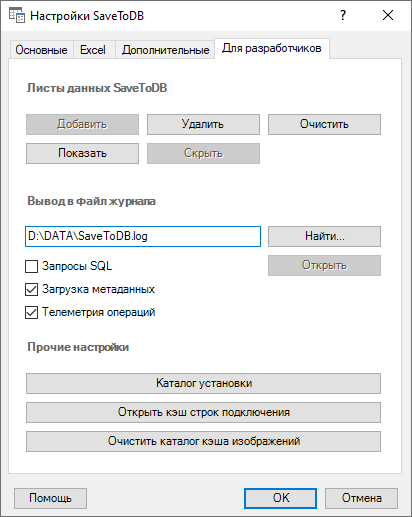
- Добавить листы данных SaveToDB
- Кнопка добавляет скрытые листы, которые используются надстройкой SaveToDB для хранения данных конфигурации.
Надстройка автоматически добавляет такие листы при подключении к объектам базы данных с помощью мастера подключения к базе данных или к объектам веб-служб с помощью мастера подключения к веб-данным. - Удалить листы данных SaveToDB
- Кнопка удаляет листы данных SaveToDB в активной рабочей книге.
Это можно использовать при удалении надстройки SaveToDB с компьютера или данных надстройки из книги. - Показать листы данных SaveToDB
- Кнопка показывает скрытые листы данных SaveToDB активной рабочей книги.
Можно отобразить листы вручную с помощью свойства Visible в редакторе Visual Basic (Alt-F11). - Скрыть листы данных SaveToDB
- Кнопка скрывает листы данных SaveToDB активной рабочей книги.
- Очистить листы данных SaveToDB
- Кнопка удаляет конфигурационные данные SaveToDB, за исключением основной информации о подключенных объектах.
Этот параметр можно использовать для очистки книги перед ее распространением.
После удаления данных обновите таблицы книги и списки запросов. - Текстовое поле файла журнала
- Текстовое поле содержит путь к файлу журнала SaveToDB.
Укажите полный путь к папке, доступной для записи. - Найти...
- Кнопка открывает диалоговое окно для выбора пути к файлу журнала.
- Запросы SQL
- Установите этот флажок, чтобы регистрировать SQL-запросы, отправляемые в базы данных.
- Загрузка метаданных
- Установите этот флажок, чтобы регистрировать операции, используемые для загрузки метаданных базы данных.
- Телеметрия операций
- Установите этот флажок, чтобы регистрировать время выполнения операций надстройки.
- Открыть
- Кнопка открывает файл журнала SaveToDB.
- Каталог установки
- Кнопка открывает папку установки надстройки SaveToDB.
Подпапка Languages содержит файлы перевода интерфейса. - Открыть кэш строк подключения
- Кнопка открывает редактор кэшированных строк соединения.
Надстройка SaveToDB сохраняет строки подключения при успешном подключении пользователя к базе данных.
В следующий раз надстройка использует кэш, чтобы предложить имя пользователя и пароль при подключении в новой книге.
Надстройка шифрует строки подключения с помощью Microsoft Cryptography API. Никто не может получить доступ к строкам, кроме пользователя на этом компьютере. - Очистить папку кэша изображений
- Кнопка очищает кэшированные изображения, загруженные из Интернет.
См. подробные сведения в статье Отображение изображений в Excel.
Оглавление